
สารบัญ:
- ผู้เขียน John Day [email protected].
- Public 2024-01-30 13:02.
- แก้ไขล่าสุด 2025-06-01 06:10.
NeoPixel นั้นยอดเยี่ยมมาก เราควบคุมไฟได้หลายร้อยดวงด้วยสายไฟ 3 เส้น เช่น 5V, Din & GND และในบทช่วยสอนนี้ ฉันจะแสดงวิธีสร้าง Motion Triggered NeoPixel RGB Shoes!
ดังนั้นโดยไม่ต้องกังวลใจอีกต่อไปเรามาเริ่มกันเลย
เสบียง
วัสดุ:
- โมดูลเซ็นเซอร์สั่นสะเทือน (อันที่ฉันใช้อยู่คือรุ่น DIY คุณสามารถตรวจสอบโพสต์ก่อนหน้าของฉันได้ที่นี่)
- Arduino นาโน
- WS2812B Neopixel LEDs
เครื่องมือ:
- หัวแร้ง
- ลวดบัดกรี
- ตัวช่วย
- กาวร้อน
ขั้นตอนที่ 1: LED ติดกาวบน Shoe



เมื่อคุณมีวัสดุทั้งหมดแล้ว เราสามารถเริ่มสร้างได้ก่อนอื่น ฉันหยิบรองเท้าและเริ่มวัดว่าฉันสามารถใส่ไฟ LED รอบๆ รองเท้าได้มากแค่ไหน สำหรับฉันแล้วมันคือ LED 44 ดวง ดังนั้นฉันจึงตัดแถบ LED 2 คู่โดยแต่ละอันมี 44 LEDs ตอนนี้โดยใช้กาวร้อน ฉันติดมันรอบๆ รองเท้าให้แน่ใจว่าคุณเริ่มจากด้านหลัง เพื่อให้เราสามารถเชื่อมต่อสายไฟได้ในภายหลัง
ขั้นตอนที่ 2: Arduino และแบตเตอรี่



หลังจากติดไฟ LED รอบรองเท้า ถึงเวลาทำงานกับอุปกรณ์อิเล็กทรอนิกส์แล้ว ฉันเอาเซลล์ Li-ion 18650 สองเซลล์แล้ววางลงในตัวเว้นวรรคสีดำเล็กๆ ซึ่งเป็นทางเลือก คุณสามารถใช้เทปเพื่อยึดเข้าด้วยกัน เซลล์เหล่านี้คือ 4.2V ตอนนี้เราจะเชื่อมต่อพวกมันเป็นอนุกรมเพื่อสร้างก้อนแบตเตอรี่ 8.4 โวลต์ซึ่งฉันใช้หัวแร้งและแถบนิกเกิล คุณสามารถบัดกรีลวดชิ้นเล็ก ๆ ตอนนี้เชื่อมต่อ +ve ปลายของแบตเตอรี่กับพิน Vin ของ Arduino Nano และ - สิ้นสุดแบตเตอรี่ที่ GND ของ Arduino สิ่งนี้จะจ่ายพลังงานให้กับ Arduino nano โดยตรงโดยใช้แบตเตอรี่ ในขณะนี้ฉันไม่มีสวิตช์ดังนั้นฉันจึงตัดสายกราวด์และต่อมาฉันจะบิดสายไฟเพื่อจ่ายไฟ ระบบ.
ขั้นตอนที่ 3: การเพิ่มเซ็นเซอร์สั่นสะเทือน



เมื่อเสร็จแล้วให้นำเซ็นเซอร์การสั่นสะเทือนและบัดกรีหนึ่งในตะกั่วไปยัง 5V ของ Arduino และอื่น ๆ กับ Digital Pin 2 ของ Arduino ตอนนี้เสร็จแล้ว นำรองเท้าของคุณและเชื่อมต่อ 5V ถึง 5V GND กับ GND และพิน Din ของ LED กับ Digital พิน 13 ของ Arduino ในทำนองเดียวกัน ฉันทำขั้นตอนนี้ซ้ำสำหรับรองเท้าอื่น และนั่นคือทั้งหมดที่เราต้องทำสำหรับอุปกรณ์อิเล็กทรอนิกส์
หมายเหตุ: เซ็นเซอร์ที่ฉันใช้เป็นรุ่น DIY หรือคล้ายกับเซ็นเซอร์นี้โดย Adafruit
หากคุณต้องการใช้ Vibration Sensor Module เช่นนี้ คุณสามารถทำได้ เพียงแค่สังเกตว่ามี 3 พิน เชื่อมต่อ Vcc กับ 5V, GND ถึง GND และ Do (เอาต์พุตดิจิทัล) กับ Digital Pin 13 ของ Arduino การใช้โพเทนชิออมิเตอร์บนโมดูลนั้น คุณสามารถปรับความไวของทริกเกอร์ของคุณได้
ขั้นตอนที่ 4: การเขียนโปรแกรม
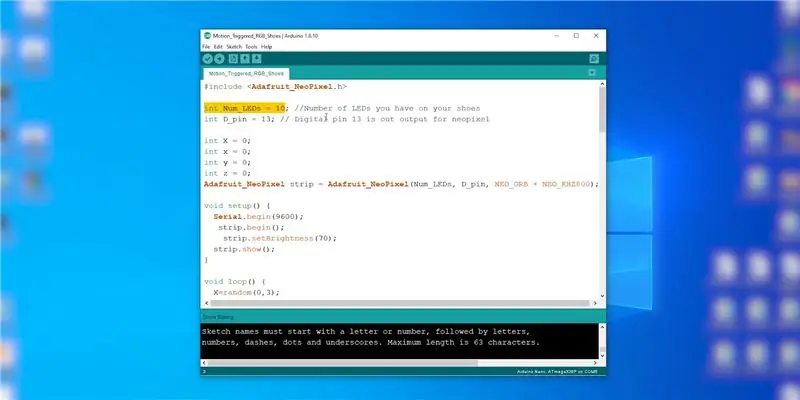

ตอนนี้ได้เวลาอัปโหลดโค้ดไปยัง Arduino ของเราแล้ว ขณะที่อัปโหลดโค้ด เพียงแค่เปลี่ยนและป้อนจำนวน LED ที่คุณมีบนรองเท้าสำหรับฉัน นั่นคือ LED 44 ดวง ดังนั้นเพียงแค่เปลี่ยนและอัปโหลดโค้ดไปยัง Arduino ทั้งคู่!
หลังจากการอัพโหลดโค้ดสำเร็จ คุณสามารถแตะเซ็นเซอร์เล็กน้อยเพื่อให้แน่ใจว่าใช้งานได้ และอย่างที่คุณเห็นว่ามันทำงานได้อย่างไร้ที่ติ ตอนนี้คุณสามารถใช้กาวร้อนเพื่อยึด Arduino บนแบตเตอรี่แล้วใช้เทปสองด้าน (หรือใช้เวลโคร) ฉันซ่อมแบตเตอรี่หลังรองเท้าและโปรเจ็กต์นี้เสร็จสมบูรณ์!
คุณสามารถดาวน์โหลดรหัสจากด้านล่าง!
หมายเหตุ: คุณต้องติดตั้ง Adafruit Neopixel Library
ขั้นตอนที่ 5: คุณทำได้

ขอแสดงความยินดีที่คุณทำได้! ตอนนี้คุณสามารถเป็นเนิร์ดและยังคงเขย่าพื้นด้วยรองเท้าสุดเจ๋งเหล่านี้!
นั่นก็เพียงพอแล้วสำหรับบทช่วยสอนนี้ ถ้าคุณชอบงานของฉัน ลองตรวจสอบช่อง YouTube ของฉันเพื่อดูสิ่งที่ยอดเยี่ยมกว่านี้: https://www.youtube.com/NematicsLabคุณสามารถติดตามฉันบน Facebook, Twitter และอื่น ๆ สำหรับโครงการที่จะเกิดขึ้น
www.facebook.com/NematicsLab/
www.instagram.com/NematicsLab/
twitter.com/NematicsLab
แนะนำ:
RGB LED MATRIX โดยใช้ NEOPIXEL: 8 ขั้นตอน (พร้อมรูปภาพ)

RGB LED MATRIX การใช้ NEOPIXEL: ในบทช่วยสอนนี้ ฉันจะแสดงวิธีสร้าง RGB LEDMATRIX ขนาด 5*5 โดยใช้ NEOPIXEL ด้วยเมทริกซ์นี้ เราสามารถแสดงภาพเคลื่อนไหวที่ชวนให้หลงใหล อีโมจิ และตัวอักษรที่ดูเรียบง่ายน่าดึงดูดใจ มาเริ่มกันเลย
รองเท้า MIDI ดนตรี: 5 ขั้นตอน (พร้อมรูปภาพ)

รองเท้า MIDI ดนตรี: เช่นเดียวกับหลายๆ คน ฉันมักจะพบว่าตัวเองแตะเท้าโดยไม่รู้ตัว ไม่ว่าจะเป็นการร้องเพลงหรือเพราะนิสัยประหม่า ถึงอย่างนั้นก็สนุก ฉันรู้สึกราวกับว่ามีบางอย่างขาดหายไป ถ้าเพียงแต่ฉันสามารถกระตุ้นเสียงพูดได้
รองเท้า Eco Energy: -การชาร์จมือถือ, เครื่องนวดเท้าทันที, เซ็นเซอร์เปียก: 6 ขั้นตอน (พร้อมรูปภาพ)

รองเท้า Eco Energy: - การชาร์จมือถือ, เครื่องนวดเท้าทันที, เซ็นเซอร์เปียก: รองเท้า Eco Energy เป็นตัวเลือกที่ดีที่สุดสำหรับสถานการณ์ปัจจุบัน เนื่องจากมีการชาร์จมือถือ เครื่องนวดเท้า และยังมีความสามารถในการสัมผัสผิวน้ำ ทั้งระบบนี้ ใช้แหล่งพลังงานอิสระจึงเหมาะสมต่อการใช้งาน
FireBlinks รองเท้า LED RGB ที่ตั้งโปรแกรมได้: 6 ขั้นตอน

ไฟ LED RGB แบบตั้งโปรแกรมได้ของ FireBlinks: • ไฟกระพริบไฟ DIY Light-Up เป็นรองเท้าผ้าใบทรงสูงที่ฝังด้วย LED แอดเดรส WS2812 พร้อมไมโครคอนโทรลเลอร์ attiny85 • ไฟ LED สามารถตั้งโปรแกรมได้อย่างง่ายดายและตั้งโปรแกรมซ้ำได้สำหรับการปรับแต่งสีจำนวนนับไม่ถ้วน สามารถผลิตไฟได้มากถึง 16 ล้านค
เริ่มต้นใช้งาน NeoPixel / WS2812 RGB LED: 8 ขั้นตอน (พร้อมรูปภาพ)

เริ่มต้นใช้งาน NeoPixel / WS2812 RGB LED: [เล่นวิดีโอ] ในคำแนะนำนี้ เราจะสำรวจเกี่ยวกับ RGB LED ที่แอดเดรสได้ (WS2812) หรือที่รู้จักกันอย่างแพร่หลายในชื่อ Adafruit NeoPixel NeoPixel คือกลุ่มวงแหวน แถบ กระดาน & แท่งไฟ LED ขนาดเล็กที่กะพริบเป็นจังหวะสีสันสดใส เหล่านี้เป็น chainabl
